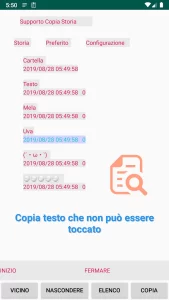Come recuperare la cronologia degli appunti cancellati su Android [GUIDA]

Oggi vedremo con questa guida di trattare un argomento che interessa tanti utenti, ovvero come recuperare la cronologia degli appunti cancellati su Android. I testi copiati su un dispositivo Android, vengono memorizzati sugli appunti (per saperne di più leggi anche l’articolo “il testo copiato negli appunti dove va a finire“), ma questa funzione permette di recuperare e quindi di “incollare”, soltanto l’ultimo testo che è stato copiato. Se quindi hai bisogno di un testo che hai copiato in precedenza all’ultimo, come si può fare per recuperarlo dagli appunti? Si deve per forza cercare nuovamente il testo per poterlo copiare? Si deve riscrivere? La risposta è no se si riesce a recuperare la cronologia degli appunti cancellati su Android, ed in questa guida vedremo proprio come fare questa operazione.
In questo articolo, troverai ben due metodi, comuni ma efficaci che ti daranno modo di controllare la cronologia dei testi copiati negli appunti del tuo smartphone Android. Così facendo, se ti accorgerai di aver bisogno di un testo copiato negli appunti che avevi usato in precedenza, potrai recuperarlo senza troppi problemi. Vediamo quindi come procedere con i due metodi che trovi di seguito:
| Come recuperare la cronologia degli appunti cancellati su Android usando la tastiera Gboard di Google |
|---|
Uno dei modi più semplici per poter visualizzare e riuscire a ripristinare la cronologia dei testi copiati negli appunti di un dispositivo Android, consiste nell’utilizzare la tastiera Gboard. Non solo Gboard permette di poter recuperare i testi copiati negli appunti, infatti ci sono anche altre tastiere di terze parti che permettono di accedere alla cronologia di tutti i testi precedentemente copiati, ma in questo articolo vedremo come recuperare la cronologia degli appunti cancellati su Android usando solo la tastiera Gboard di Google che alla fine è una delle più usate in assoluto tra gli utenti possessori di dispositivi che fanno uso del sistema operativo con il robottino verde. Gboard è una tastiera molto affidabile e di semplice utilizzo, inoltre si trova preinstallata sulla maggior parte dei dispositivi Android, cosa che fa piacere agli utenti che si ritrovano con una tastiera stock completa e intuitiva. L’app Gboard ha integrato la funzione Gestione Appunti più o meno due anni fa e può essere usata per riuscire a controllare tutti i testi copiati attraverso una cronologia e ripristinarli in caso di bisogno. Per poter funzionare il recupero dei testi salvati nella cronologia, è necessario che sia attivata la funzione “Appunti” di Gboard che permette di conservare il testo copiato negli appunti della tastiera per un’ora, ma volendo è possibile appuntare il testo per mantenerlo salvato per un tempo senza alcun limite. Vediamo quindi di seguito tutti i passaggi necessari per poter recuperare la cronologia degli appunti cancellati su Android usando solo la tastiera Gboard:
- Iniziamo se ancora non l’hai fatto ad attivare la funzione “Appunti” di Gboard. Si può procedere a farlo facendo comparire la tastiera Gboard e premendo sull’icona che raffigura 4 quadrati, Vedrai quindi una cartella per prendere gli appunti, come quella che vedi in figura
Se non dovessi vedere l’icona degli appunti, prima tocca l’icona con i 4 quadrati che si trova alla sinistra del menu in alto della tastiera
- Ti verrà richiesto adesso se vuoi attivare gli appunti di Gboard. Premi sul pulsante con scritto Attiva gli appunti. Da questo momento in poi, tutti i testi copiati, verranno elencati in una cronologia da cui potranno essere recuperati al momento del bisogno, purchè sia fatto entro un limite di tempo di un’ora, ma che come vedremo potrà essere prolungato in maniera permanente
- Per poter recuperare la cronologia degli appunti cancellati su Android da Gboard, dovrai adesso copiare un testo che ti interessa memorizzare per poterlo incollare da qualche altra parte, quindi premendo sull’icona della cartella degli appunti
ti verrà mostrato come testo copiato di recente. Abbiamo detto che di default, il testo copiato negli appunti della tastiera Gboard vi rimane per un periodo di un’ora, ma se si vuole allungare in maniera permanente il tempo di salvataggio dell’appunto copiato, si potrà bloccare manualmente. Così facendo, un testo che si usa spesso per il copia incolla potrà essere riutilizzato senza limiti di tempo. Per salvare in maniera permanente un appunto sulla Gboard, ti basterà premere sull’icona degli appunti
e dalla sezione Recenti della tastiera dovresti vedere il testo che hai copiato. Premici sopra con il dito per qualche secondo e premi sull’icona a forma di puntina
(Blocca) che si vede comparire. Vedrai ora che il testo che hai deciso di mantenere in maniera permanente sulla tastiera Gboard, sarà dento una sezione degli appunti “Fissati“. Per sbloccarla, ti basterà ripetere la procedura appena vista e premere sull’icona a forma di puntina (Sblocca) per rimuovere il testo salvato in maniera permanente da “Fissati”
Ti ricordo, che se il gestore degli appunti di Gboard fosse disattivato, non sarà possibile eseguire il backup dei testi copiati, quindi non ti ritroveresti con la cronologia che ti potrebbe servire e quindi non potrai recuperare il testo copiato di cui avevi bisogno. Nel caso non riuscissi a trovare o ad utilizzare la funzione di gestione degli appunti di Gboard sul tuo smartphone, assicurati che l’applicazione sia correttamente aggiornata alla sua ultima versione rilasciata. Puoi usare il Google Play Store per vedere se è presente qualche nuovo aggiornamento o utilizzare questo link per accedere più rapidamente alla pagina di download della tastiera Gboard
| Come recuperare la cronologia degli appunti cancellati su Android usando applicazioni dedicate |
|---|
Se non ti piace utilizzare l’app Gboard perchè usi un’altra tastiera a cui sei affezionato e non vuoi abbandonarla, per poter conservare una cronologia degli appunti copiati, puoi fare uso di un’app “Appunti” di terze parti. Se spesso hai la necessità di dover copiare e incollare molti contenuti sul tuo smartphone, probabilmente troverai interessanti le applicazioni che trovi di seguito. Alcune di queste applicazioni sono in grado di organizzare il contenuto degli appunti in categorie come ad esempio URL, indirizzi ecc.; possono codificare il contenuto degli appunti in codici QR; condividere clip con i tuoi contatti; tradurre le clip in diverse lingue.
Sul Play Store, esistono diverse applicazioni per gli appunti che ti permettono di gestire una cronologia dei testi copiati. Tra le applicazioni che puoi usare per tenere una cronologia dei tuoi appunti copiati ti consiglio di usare:
- Gestore degli appunti: quest’app che lavora in background, permette di mantenere una cronologia di ogni testo che viene copiato con estrema facilità, incluso quello che non può essere toccato. Una volta copiato il testo, sarà possibile accedere ad alcune azioni come quelle che permettono la condivisione, copia, preferito, modifica del testo, inoltre se non fossi più interessato a mantenere un testo che hai salvato e che è stato copiato in precedenza, ti basterà premere sul pulsante “Elimina” per cancellarlo in maniera definitiva. Per poter visualizzare gli Appunti salvati, nell’app Gestore degli appunti, non dovrai fare altro che accedere all’app, quindi ti verranno mostrati gli ultimi contenuti che sono stati copiati a partire dall’alto e per riconoscerli più facilmente, ogni voce avrà anche una data e orario
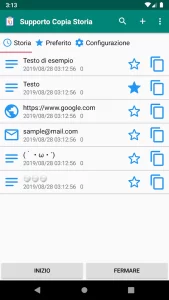

- Easy Copy -The smart Clipboard: questa è un’altra ottima applicazione che permette di salvare i testi copiati su uno smartphone Android. Easy Copy mostra una finestra pop-up (personalizzabile tramite impostazioni) ogni volta che viene copiata qualcosa e mostra delle opzioni per chiamata, posizione, ricerca, SMS, ecc. L’applicazione include ulteriori funzionalità come la ricerca, backup, ripristino, e altro ancora. Se cerchi un’app semplice e rapida da usare allora Easy Copy è l’applicazione che potrebbe fare per te
- Universal Copy: ci sono applicazioni come Facebook e Youtube che non permettono di copiare i testi, indipendentemente dal fatto che si tratti di un commento o di una descrizione, Android non permette di copiare questo tipo di testo, noto anche come view-text. Con l’applicazione Universal Copy si riesce a però a risolvere questo problema e l’utente non dovrà fare altro dopo aver installato l’app che attivare Universal Copy e impostare l’accesso di notifica su “yes“. Così facendo, al termine verrà visualizzata una notifica persistente nel riquadro delle notifiche. Per copiare una riga di testi, premi su “Activate Universal Copy” e il testo verrà evidenziato nella colorazione blu, premi quindi su copia e avrai copiato il testo nell’applicazione, pronto a essere incollato quando ne avrai bisogno.
| Conclusioni su questa guida che spiega come recuperare la cronologia degli appunti cancellati su Android |
|---|
Questo è ciò che è possibile fare per recuperare la cronologia degli appunti cancellati su Android. Puoi quindi scegliere se usare un’app tastiera che permette di memorizzare in una utile cronologia tutti i testi copiati, come ad esempio Gboard oppure puoi usare delle applicazioni per prendere gli appunti dei testi copiati, pronti ad essere incollati in caso di bisogno. A te la scelta. Alla prossima guida.